今回はIllustratorの機能を使ってロゴなどのカラーバリエーションを一瞬で作る方法をご紹介します。
季節柄・・・今回は年賀状を想定してこちらの画像を用意しました。

ロゴ制作の時などにもよくありがちなのが、
「もっと違う色味のパターンがみたいんだよね~的なことを言われた場合・・・。」
ベタで単調な配色だといいんですけど、今回のようにグラデーションが使われてたりすると、一個一個設定し直すのは相当手間ですよね?
しかし、Illustratorにはものすごい強力な機能があるんです。
「オブジェクトを再配色」を使ってみよう
色を変えたいオブジェクトをグラデーションも全部含めてまるっと選択します。
「編集」→「カラーを編集」→「オブジェクトを再配色」または、下図のボタンをクリック。
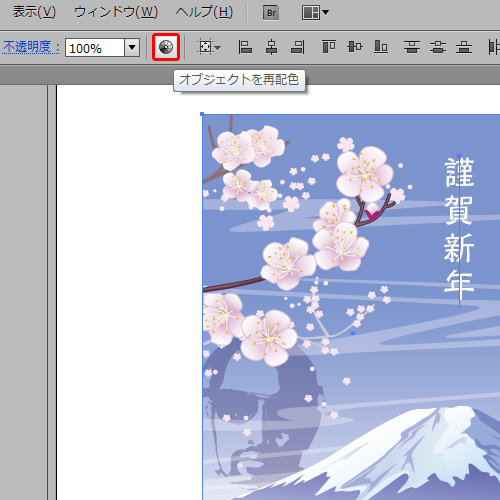
次に編集をクリックします。
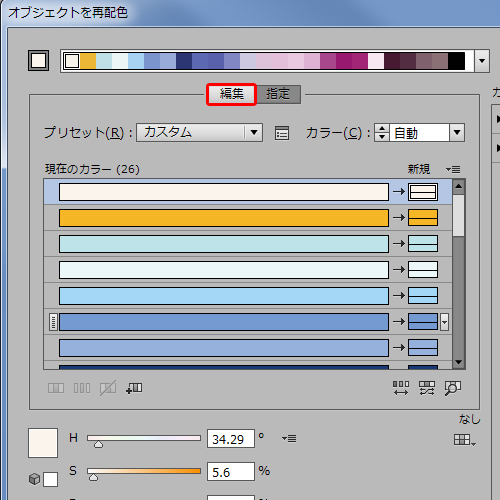

「ハーモニーカラーをリンク」にチェックを入れて色相の中の任意の色をクリックしてベースカラーを選びます。
二重丸をぐりぐり動かしてみると・・・
グラデーションの開始位置や終了位置の幅は保持したまま連動して全体の色味が変化します。



あっというまにカラーバリエーションのできあがり~。
いろんなカラーが見たい。という要望にサクッと答えられて便利ですね
「デジタルハリウッドSTUDIO 上野 by LIG」
個別相談会に参加する!
LIGはWebサイト制作を支援しています。ご興味のある方は事業ぺージをぜひご覧ください。












